Home > VPN > VPN (iOS)¶
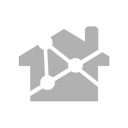
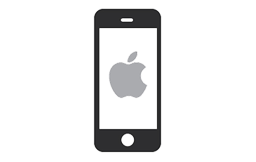
- Inhaltsverzeichnis
- Home > VPN > VPN (iOS)
Automatisierte Installation¶
Alternative Methode, die manuellen Schritte überspringen und die Konfigurationsdatei installieren.
https://help.architektur.tu-darmstadt.de/config/email.html
Manuelle Installation¶
1. Internet¶
- Stellen Sie sicher, dass eine Verbindung zum Internet besteht.
2. Einstellungen¶
- Öffnen Sie die Einstellungen auf Ihrem iOS Gerät
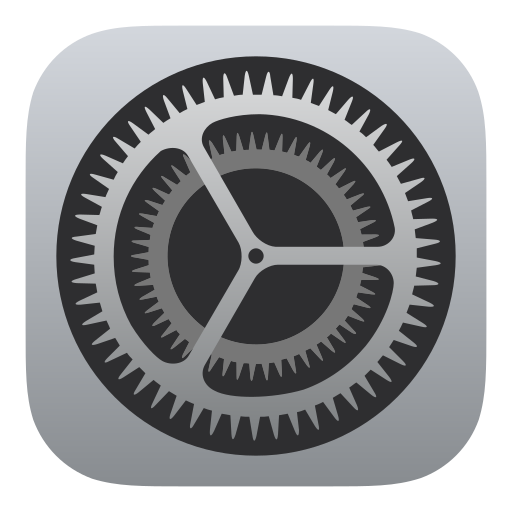
3. Allgemein¶
- Klicken Sie auf Allgemein
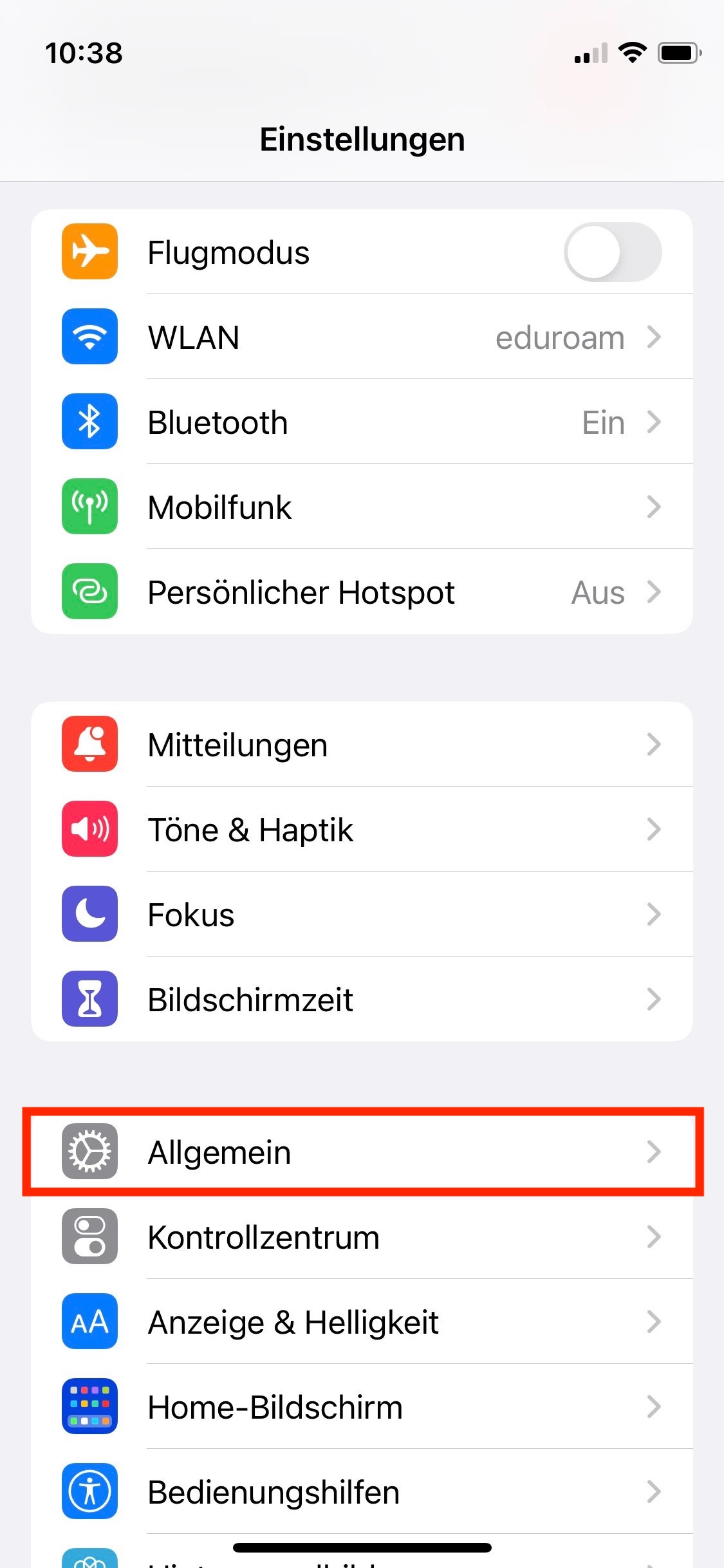
4. VPN und Geräteverwaltung¶
- Klicken Sie unten auf VPN und Geräteverwaltung
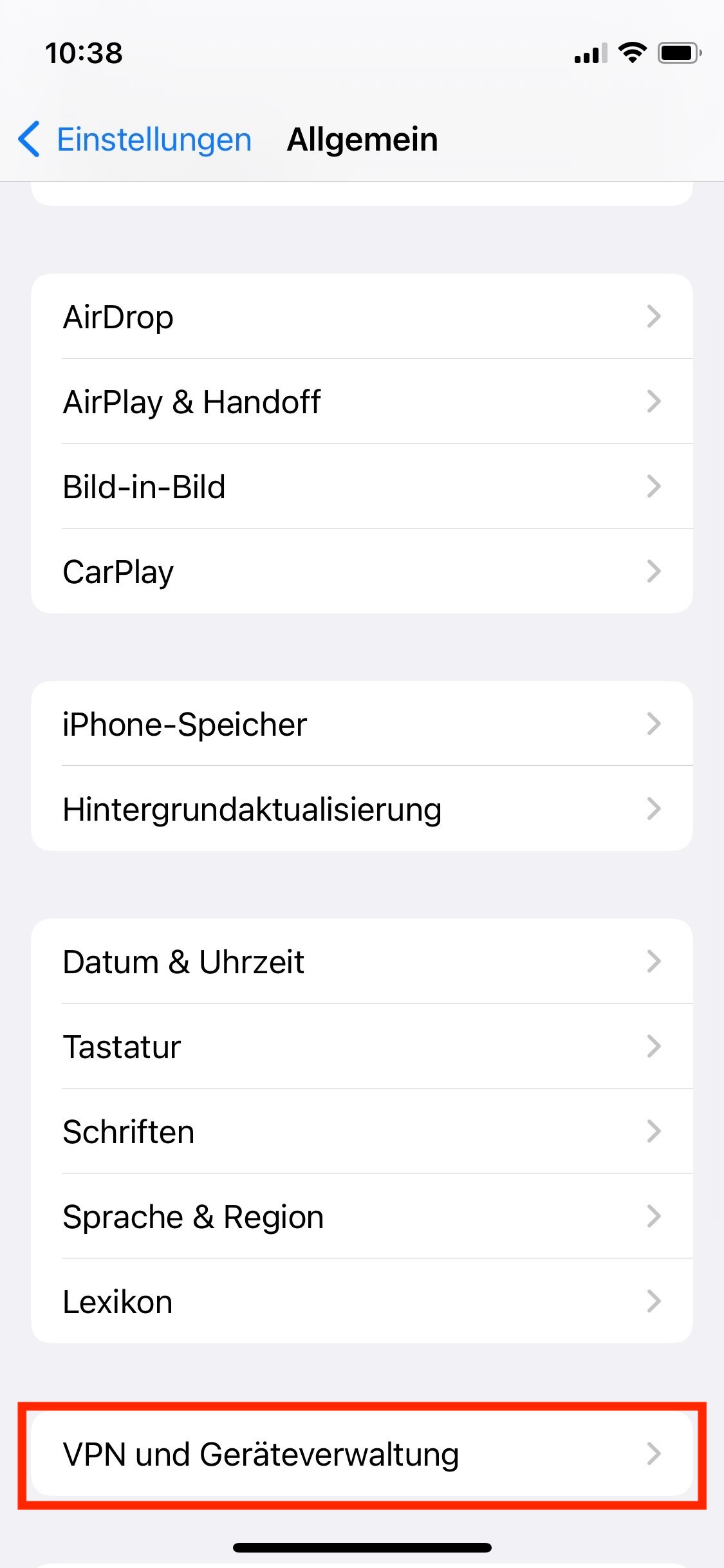
5. VPN hinzufügen¶
- Klicken Sie auf VPN hinzufügen
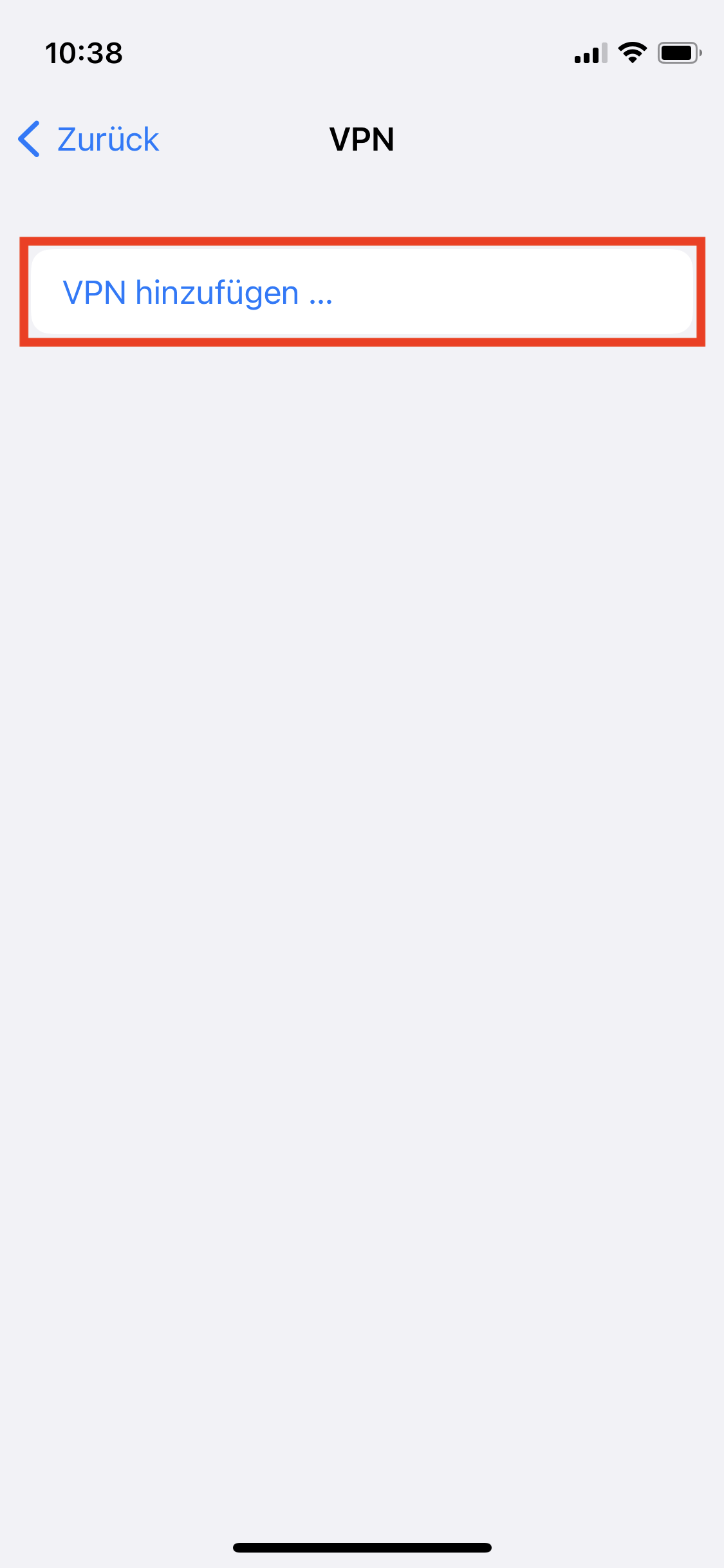
6. VPN Daten¶
- Geben Sie dann folgende Daten ein:
- Typ: IKEv2
- Beschreibung: TUD ARCHITEKTUR
Serveradresse: connect.architektur.tu-darmstadt.de
Entfernte ID: connect.architektur.tu-darmstadt.de
Lokale ID: Benutzername vom Rechnerpool-Account
AUTHENTIFIZIERUNG
Benutzerauthentifizierung: Benutzer und Passwort
Benutzername: Benutzername vom Rechnerpool-Account
Passwort: Passwort vom Rechnerpool-Account
- Klicken Sie anschließend oben rechts auf Fertig
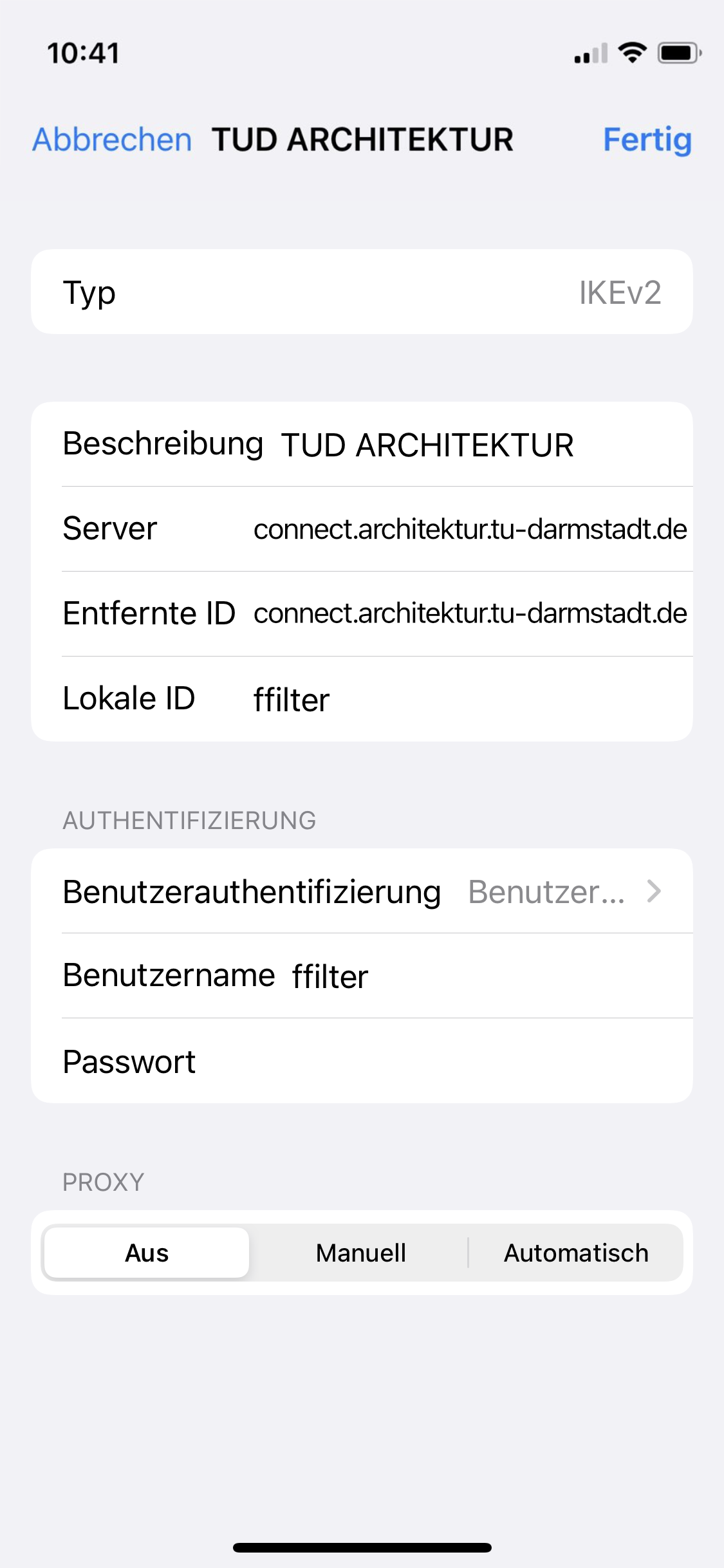
7. VPN Trennen / Verbinden¶
- Über den VPN Schalter direkt unter Einstellungen, können Sie die VPN-Verbindung aufbauen oder trennen.
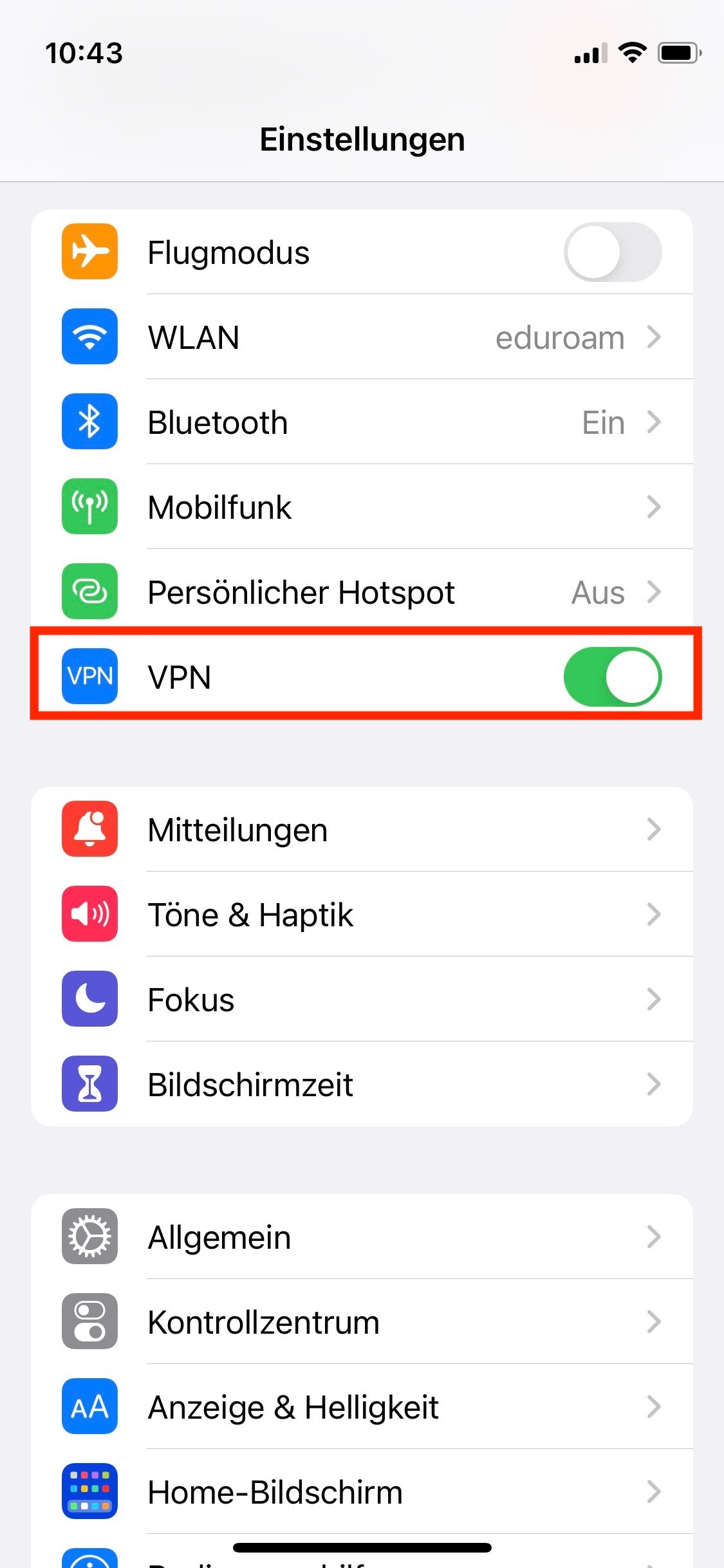
- Sollten Sie mehrere VPN-Verbindungen haben, können Sie gezielt Ihre VPN-Verbindung wählen durch Navigieren in den Einstellungen wie in den oben genannten Schritten 1-4.
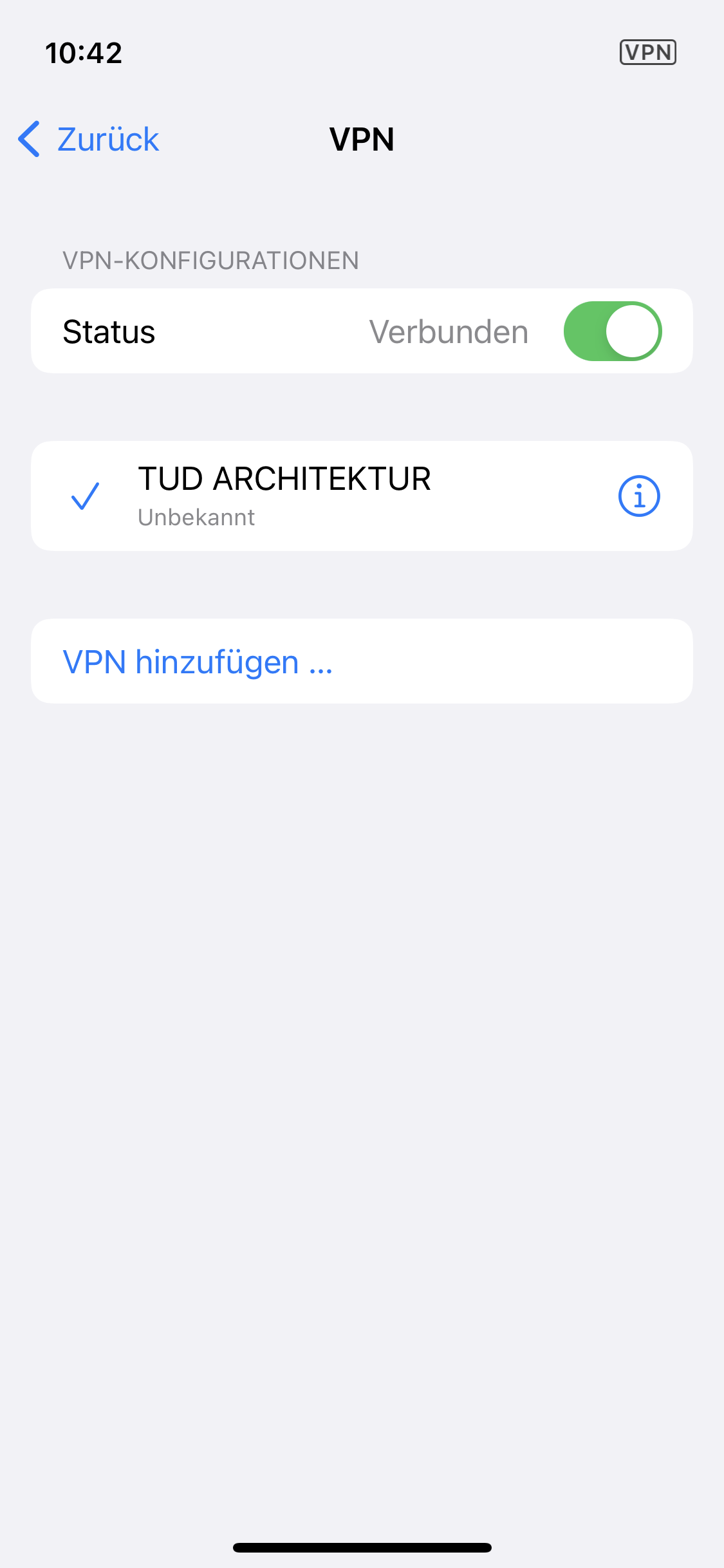
- Wir empfehlen Ihnen, die VPN Verbindung zu trennen, sobald Sie den Zugang zum Fachbereichsnetz nicht mehr benötigen.